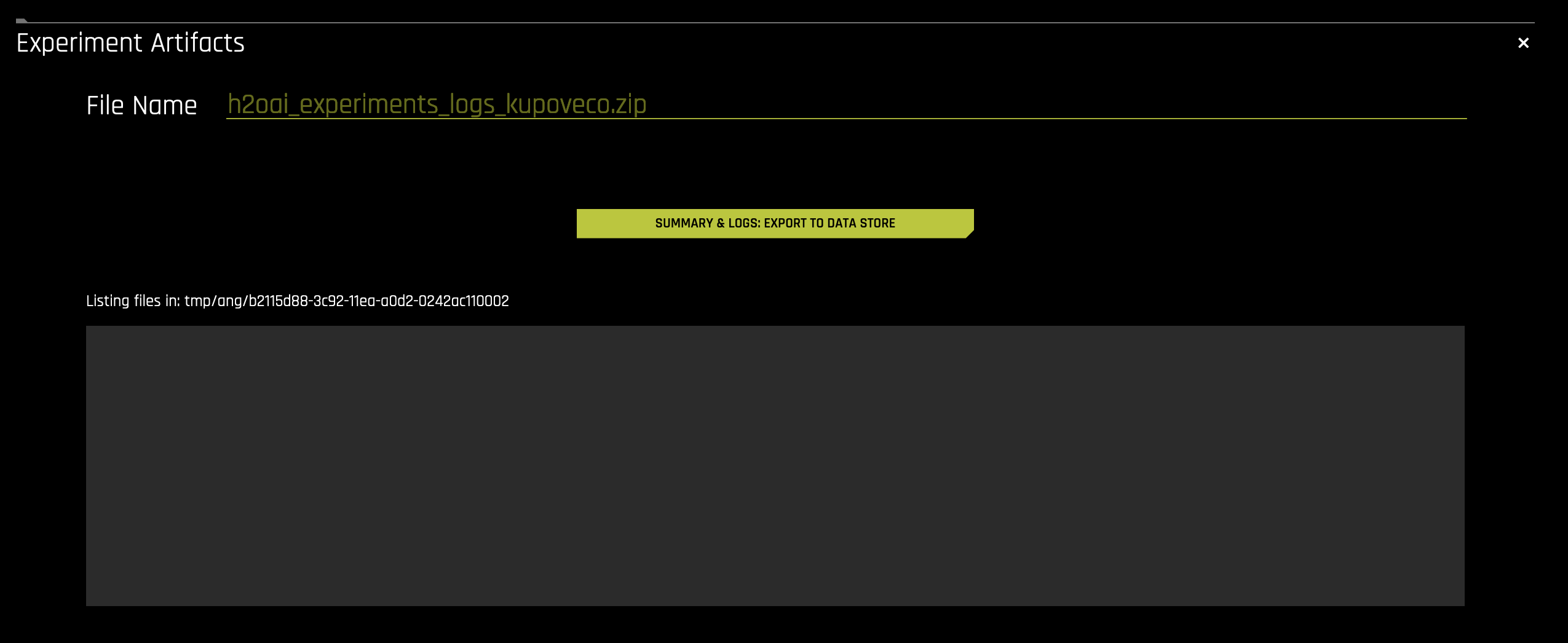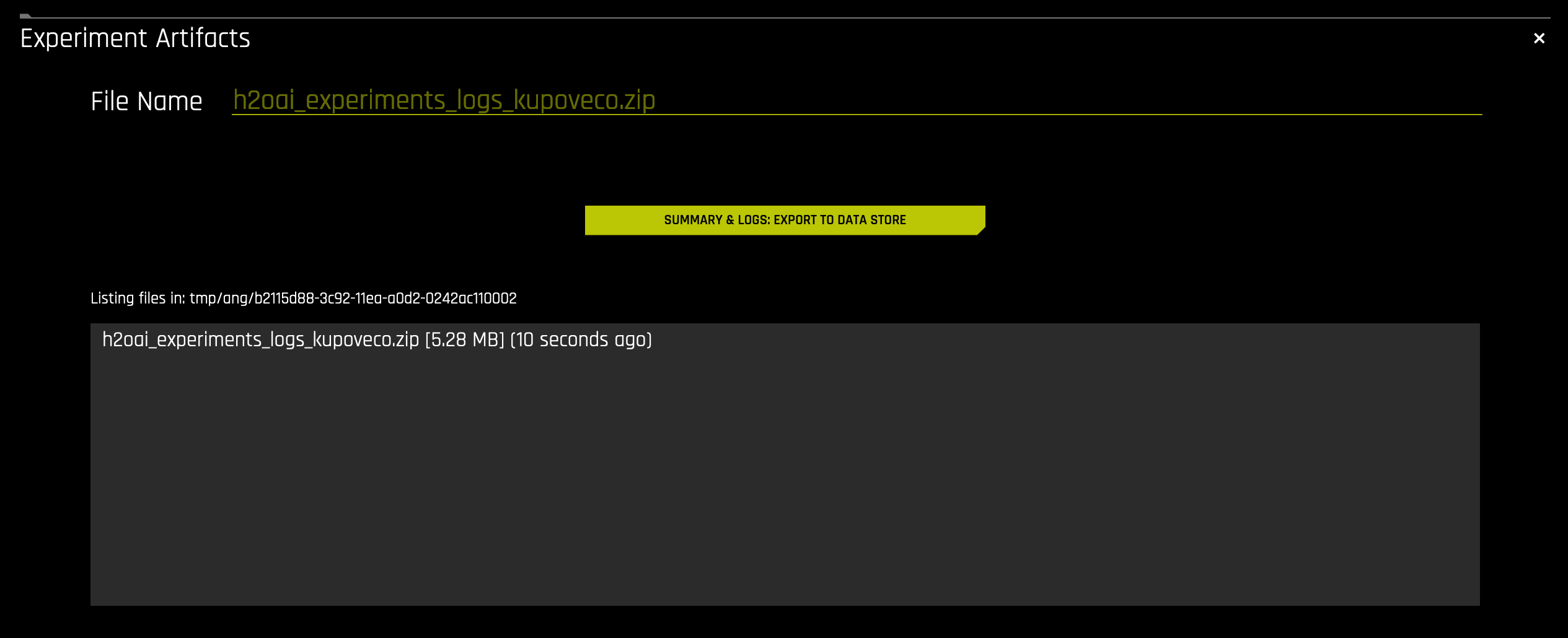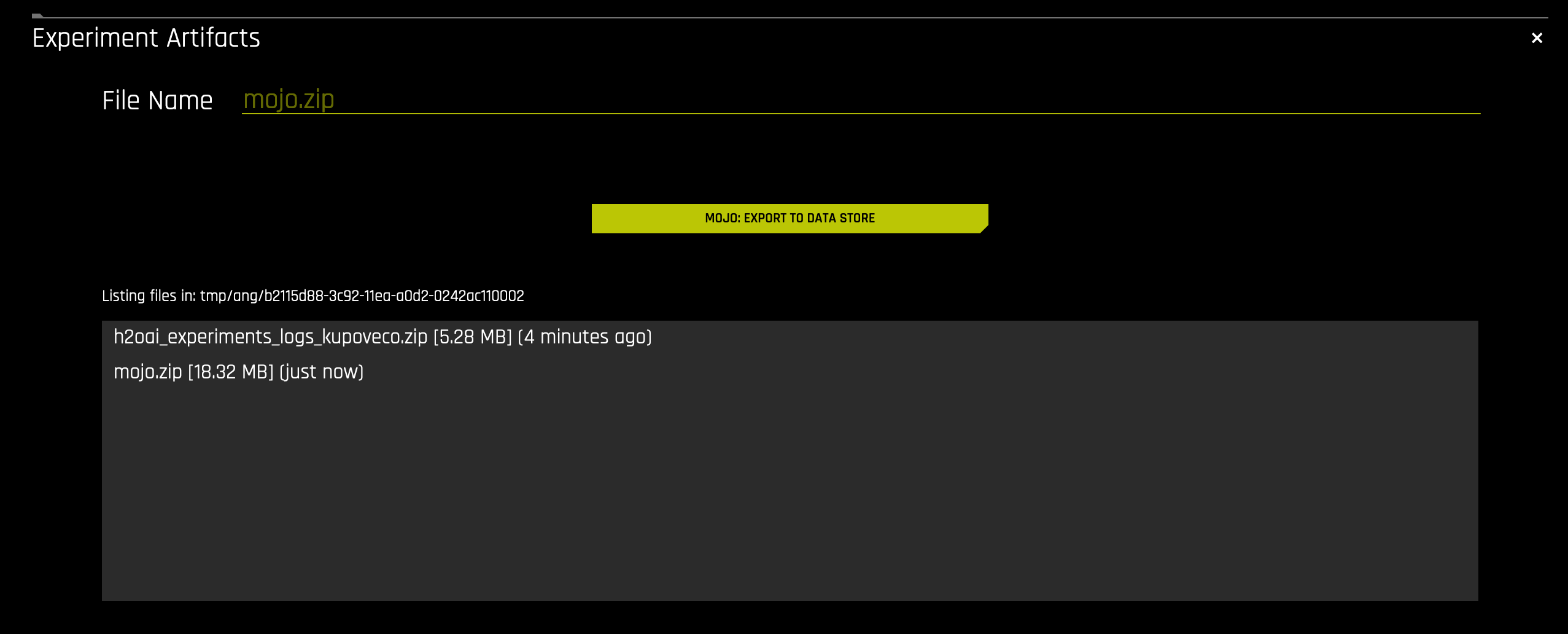아티팩트 내보내기¶
일부 경우에는 사용자가 아티팩트를 시스템에 직접 다운로드하는 것을 원치 않는 상황이 있을 수도 있습니다. Driverless AI는 다운로드 대신 아티팩트를 내보낼 수 있는 여러 구성 옵션/환경 변수를 제공합니다. 아티팩트를 File System Directory, Amazon S3 bucket, Bitbucket 저장소, Azure Blob 스토리지로 내보낼 수 있습니다.
Note: 내보내기가 활성화되면 아티팩트 다운로드 옵션이 자동으로 비활성화됩니다.
아티팩트 내보내기 활성화¶
config.toml 파일이 다음의 변수를 노출시킵니다.
enable_artifacts_upload: 실험 페이지의 모든 다운로드를 내보내기로 대체하고, 사용자가artifacts_store를 통해 아티팩트 리포지터리로 푸시할 수 있습니다. 기본적으로 비활성화되어 있습니다.artifacts_store: 다음 저장 방법 중 하나를 지정하십시오.file_system:artifacts_file_system_directory설정으로 지정된 file system directory에 아티팩트를 저장합니다.S3:artifacts_s3_bucket설정으로 지정된 S3 버킷에 아티팩트를 저장하십시오.Bitbucket: Bitbucket 리포지터리에 아티팩트를 저장하십시오.Azure: Azure Blob 스토리지에 아티팩트를 저장하십시오.
선택한 저장 방법에 대해 다음을 지정하십시오.
File System Directory
artifacts_file_system_directory: 아티팩트가 복사될 파일 시스템의 위치입니다. 이것은 서버의 디렉터리가 될 것입니다.
AWS S3
artifacts_s3_bucket: 아티팩트가 저장될 AWS S3 버킷입니다.
Bitbucket
Bitbucket_skip_cert_verification: HTTPS와 함께 저장소 사용 시, Bitbucket에 대한 인증서 확인의 생략 여부를 지정하십시오. 기본적으로 비활성화되어 있습니다.bitbucket_tmp_relative_dir: 아티팩트를 복제할 로컬 임시 디렉터리를 지정하십시오(data_directory기준).
Azure Blob Storage
Artifacts_azure_blob_account_name: Azure Blob 스토리지 계정 이름을 지정하십시오.Artifacts_azure_blob_account_key: Azure Blob 계정 키를 지정하십시오.Artifacts_azure_connection_string: Azure Blob 스토리지 연결 문자열을 지정하십시오.
Note: 아티팩트 다운로드의 비활성화 옵션은 데이터 세트로 확장할 수 없습니다. 사용자가 데이터 세트를 다운로드할 수 있는지의 여부는 enable_dataset_downloading 구성 옵션으로 통제되고, 기본적으로는 true 로 설정되어 있습니다. 사용자가 데이터 세트를 로컬 머신에 다운로드하지 못하게 하려면, 이를 false’로 설정합니다. 현재 데이터 세트를 파일 시스템으로 내보낼 수 있는 구성 옵션은 존재하지 않습니다.
다음 예제는 Driverless AI Docker 이미지 시작 시, 파일 시스템으로 아티팩트 내보내기를 활성화하는 방법에 관해 설명합니다.
docker run \ --pid=host \ --rm \ --shm-size=256m \ -e DRIVERLESS_AI_ENABLE_ARTIFACTS_UPLOAD="true" \ -e DRIVERLESS_AI_ARTIFACTS_STORE="file_system" \ -e DRIVERLESS_AI_ARTIFACTS_FILE_SYSTEM_DIRECTORY="tmp" \ -u `id -u`:`id -g` \ -p 12345:12345 \ -v `pwd`/data:/data \ -v `pwd`/log:/log \ -v `pwd`/license:/license \ -v `pwd`/tmp:/tmp \ h2oai/dai-centos7-x86_64:1.10.1-cuda11.2.2.xx
다음 예제는 Native 설치에서 파일 시스템으로 아티팩트 내보내기를 활성화하는 방법에 관해 설명합니다.
Driverless AI config.toml 파일을 내보내거나 ~/.bashrc에 추가합니다. 아래 예를 참조하십시오.
# DEB and RPM export DRIVERLESS_AI_CONFIG_FILE="/etc/dai/config.toml" # TAR SH export DRIVERLESS_AI_CONFIG_FILE="/path/to/your/unpacked/dai/directory/config.toml"
config.toml 파일에서 다음 구성 옵션을 수정하십시오. 완료 후 변경 사항을 저장하십시오.
# Replace all the downloads on the experiment page to exports and allow users to push to the artifact store configured with artifacts_store enable_artifacts_upload = true # Artifacts store. # file_system: stores artifacts on a file system directory denoted by artifacts_file_system_directory. # artifacts_store = "file_system" # File system location where artifacts will be copied in case artifacts_store is set to file_system artifacts_file_system_directory = "tmp"
Driverless AI를 시작하십시오. Driverless AI를 시작하는 데 사용되는 명령은 설치 유형에 따라 다릅니다.
# Deb or RPM with systemd (preferred for Deb and RPM): # Start Driverless AI. sudo systemctl start dai # Deb or RPM without systemd: # Start Driverless AI. sudo -H -u dai /opt/h2oai/dai/run-dai.sh # Tar.sh # Start Driverless AI ./run-dai.sh
아티팩트 내보내기¶
아티팩트 내보내기 옵션이 활성화/구성되면 완료된 실험 페이지의 메뉴 옵션이 변경됩니다. 특히 모든 《Download》옵션(AutoDoc 제외)이 《Export》로 변경됩니다.
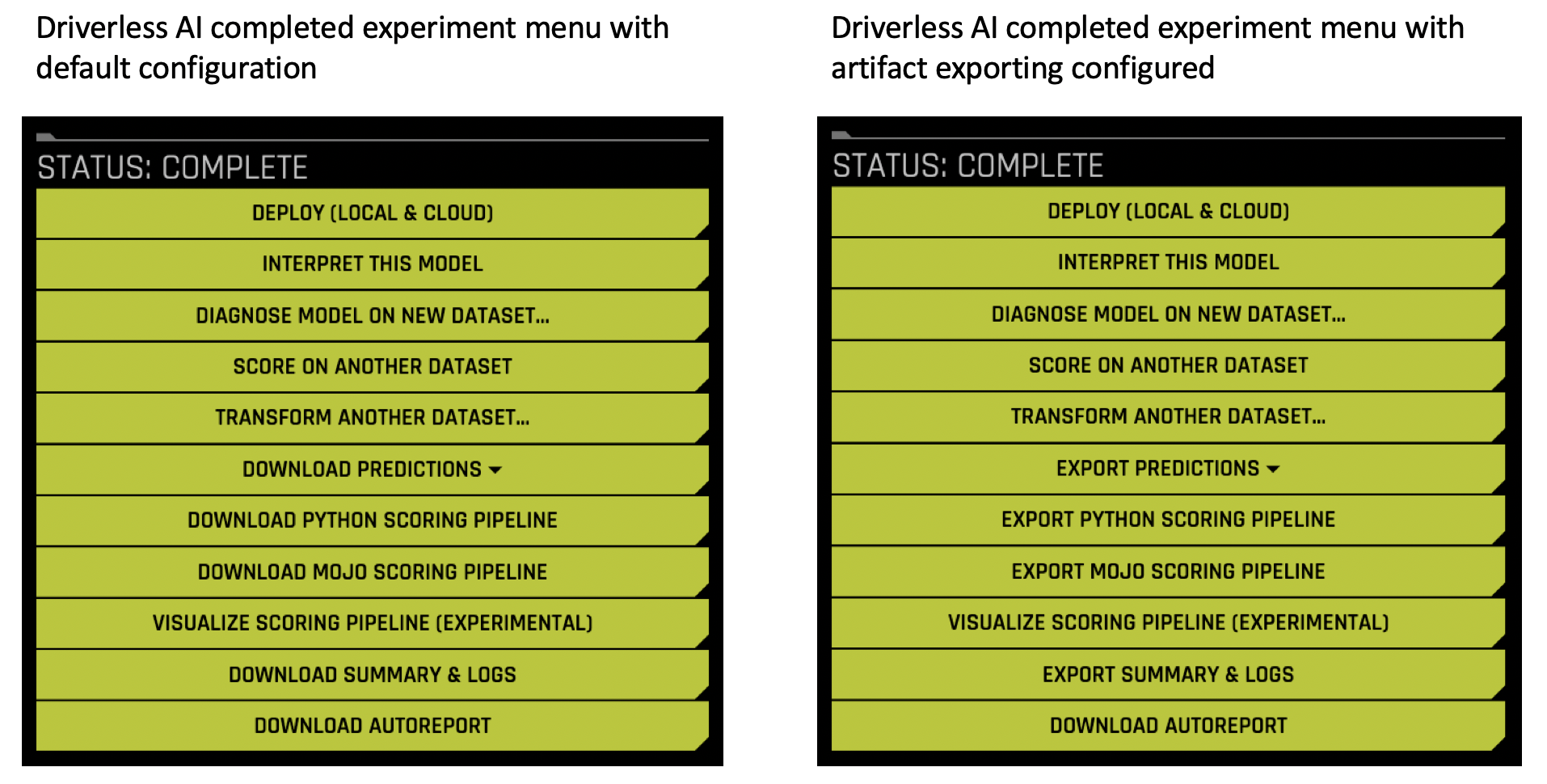
내보내기를 시작하려면 아티팩트를 클릭합니다. 예를 들어 Export Summary and Logs 를 클릭하십시오.
파일 이름을 지정하거나 기본 파일 이름을 사용합니다. 이를 통해 내보낸 아티팩트에 부여할 새로운 이름을 나타냅니다. 기본적으로 해당 이름은 선택한 내보내기 아티팩트 이름과 일치합니다.
이제 Summary and Logs: Export to Data Store 버튼을 클릭하십시오(해당 버튼 이름은 선택한 아티팩트에 따라 변경됩니다). 이를 통해 내보내기 작업이 시작됩니다. 완료되면 내보낸 아티팩트가 아티팩트 목록에 표시됩니다. 디렉터리 구조는 다음과 같습니다. <path_to_export_to>/<user>/<experiment_id>/
해당 실험을 위해 추가 아티팩트를 지속해서 보냅니다.